আপনার প্রিয় YouTube ভিডিও অফলাইনে বারবার দেখতে সক্ষম হচ্ছেন কল্পনা করুন৷ ইন্টারনেট সংযোগ নেই এমন পরিস্থিতিতে এটি খুব কার্যকর হতে পারে। সর্বোপরি, বিভিন্ন কুলুঙ্গিতে বিভিন্ন টিউটোরিয়াল শেখা, গান শোনা বা কিছু বিনোদনমূলক ভিডিও দেখা থেকে শুরু করে YouTube-এ সবই রয়েছে।
প্রায় সবাই ইউটিউব ভিডিও দেখে সময় কাটায়, আশেপাশে প্রতি মাসে 2 বিলিয়ন মাসিক ব্যবহারকারী. ইউটিউব হল মার্কিন যুক্তরাষ্ট্রের সবচেয়ে জনপ্রিয় ওয়েবসাইট এবং তার পরে দ্বিতীয় সর্বাধিক ব্যবহৃত সার্চ ইঞ্জিন Google, যা খুবই চিত্তাকর্ষক।
এখানে আমি সম্পর্কে শিখেছি সবকিছু আছে ইউটিউব ভিডিও ডাউনলোড এবং প্রতিটি পদ্ধতি ব্যবহার করার জন্য আমার মতামত।
সুচিপত্র
পিসি, ম্যাক, আইফোন এবং অ্যান্ড্রয়েডে কীভাবে ইউটিউব ভিডিও ডাউনলোড করবেন
যদিও আইনি এবং নৈতিক প্রভাব ⇣ YouTube থেকে বিষয়বস্তু ডাউনলোড করার সময় নোট করা অপরিহার্য, কিছু পদ্ধতি আপনাকে নৈতিক ও আইনগতভাবে ভিডিও ডাউনলোড করতে দেয়। কিছু অ্যাপ্লিকেশন যা নৈতিক নাও হতে পারে কিন্তু এখনও আইনি।
পিসি, ম্যাক এবং মোবাইল ডিভাইসে ইউটিউব ভিডিও সহজে ডাউনলোড করার জন্য এখানে কয়েকটি পদ্ধতি রয়েছে যাতে আইনি জটিলতাগুলি কাটিয়ে উঠতে, এই অ্যাপ্লিকেশনগুলির প্রতিটি ইনস্টল করতে এবং অ্যাপ্লিকেশনটি ব্যবহার করে ভিডিও ডাউনলোড করতে পারেন৷
| সেবা | মূল্য | সমর্থিত প্ল্যাটফর্ম/ডিভাইস |
|---|---|---|
| YouTube প্রিমিয়াম (আগে YouTube Red) ⇣ | বিনামূল্যে ট্রায়াল, বা প্রতি মাসে $11.99 থেকে | Windows, macOS, Linux, iOS, Android |
| 4K ভিডিও ডাউনলোডার ⇣ | বিনামূল্যে, বা আজীবন লাইসেন্সের জন্য $15 | উইন্ডোজ, ম্যাকোস, লিনাক্স, অ্যান্ড্রয়েড |
| ভিএলসি মিডিয়া প্লেয়ার ⇣ | বিনামূল্যে | Windows, macOS, Linux, iOS, Android |
| WinX YouTube ডাউনলোডার ⇣ | বিনামূল্যে, বা $29.95 থেকে | উইন্ডোজ এবং ম্যাকোস |
| iTubeGo YouTube ডাউনলোডার ⇣ | বিনামূল্যে, বা $29.95 এর জন্য একটি আজীবন লাইসেন্স৷ | উইন্ডোজ, ম্যাকোস, অ্যান্ড্রয়েড |
| স্ন্যাপডাউনলোডার ⇣ | বিনামূল্যে ট্রায়াল, বা $19.99 এর জন্য একটি আজীবন লাইসেন্স৷ | উইন্ডোজ এবং ম্যাকোস |
| Y2Mate ⇣ | বিনামূল্যে | Windows, macOS, Linux, Android, iOS |
1. YouTube প্রিমিয়াম
ইউটিউব প্রিমিয়াম, পূর্বে YouTube Red নামে পরিচিত, হল প্ল্যাটফর্মের অর্থপ্রদত্ত সংস্করণ, যা আমাদের অ-প্রদান সংস্করণের তুলনায় আরও বিস্তৃত বৈশিষ্ট্য প্রদান করে। এই বৈশিষ্ট্যগুলির মধ্যে একটি হল অ্যাপে YouTube ভিডিও ডাউনলোড করা যা আপনি অফলাইনে দেখতে পাবেন।
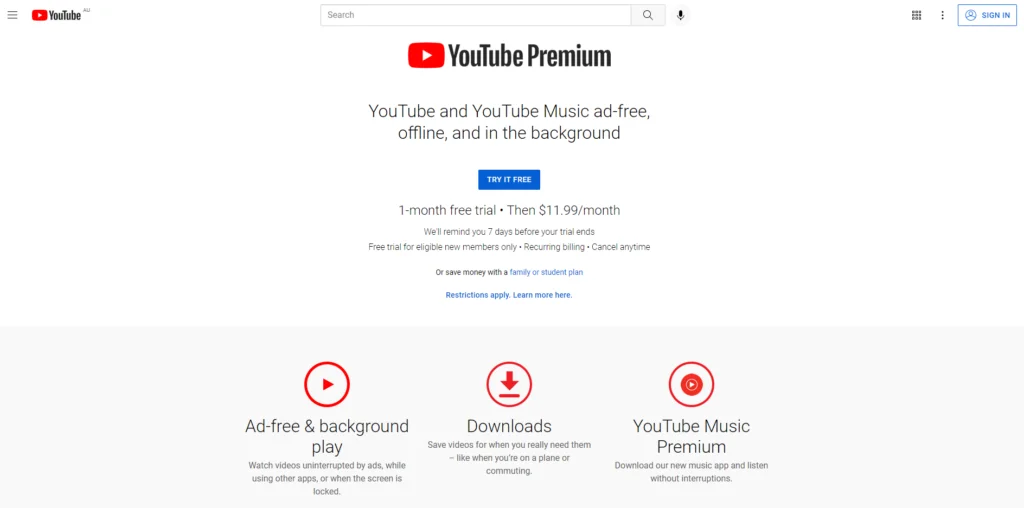
এই প্রিমিয়াম সংস্করণ আমাদের HD-মুক্ত ভিডিও, একচেটিয়া বিষয়বস্তু, ব্যাকগ্রাউন্ড প্লে, এবং অ্যাক্সেস দেয় অধিক.
দাম: এক মাসের বিনামূল্যে ট্রায়াল এবং তার পরে $11.99 এর মাসিক ফি৷
কিভাবে ইনস্টল করতে হবে:
- আপনার ডেস্কটপ বা মোবাইল অ্যাপে YouTube-এ যান
- আপনার YouTube অ্যাকাউন্টে লগইন করুন
- উপরের বাম কোণায় মেনু বারে ক্লিক করুন এবং 'ইউটিউব থেকে আরও'-এ স্ক্রোল করুন
- YouTube প্রিমিয়াম নির্বাচন করুন
- 'ফ্রি চেষ্টা করুন' বা 'আপনার প্রিমিয়াম সদস্যতা পান' এ ক্লিক করুন
- আপনার ক্রয় সম্পূর্ণ করতে অনুরোধ করা তথ্য পূরণ করুন.
কিভাবে ভিডিও ডাউনলোড করবেন:
- ভিডিওর নিচে ডাউনলোড আইকন নির্বাচন করুন
- ভিডিওর মান নির্বাচন করুন
- ভিডিওটি ডাউনলোড হয়ে গেলে, ভিডিওটি ডাউনলোড করা শেষ হলে ডাউনলোড আইকনে টিক দেওয়া হবে।
- অফলাইনে থাকা অবস্থায় ইউটিউব ভিডিও দেখতে উপভোগ করুন।
ইউটিউব প্রিমিয়াম যা ইউটিউব তাদের সমস্ত ব্যবহারকারীদের তাদের প্ল্যাটফর্ম থেকে ভিডিও ডাউনলোড করতে এই সদস্যতা ব্যবহার করতে পছন্দ করে।
যারা YT ভিডিও ডাউনলোড করার বৈধতা সম্পর্কে কিছুটা নার্ভাস তাদের জন্য আমি এই বিকল্পটি সুপারিশ করছি অথবা অন্যান্য বৈশিষ্ট্য অ্যাক্সেস পেতে এই সদস্যপদ ব্যবহার করতে খুব আগ্রহী.
2. 4K ভিডিও ডাউনলোডার
4K ভিডিও ডাউনলোডার একটি খুব ব্যবহারকারী বান্ধব শেয়ারওয়্যার অ্যাপ্লিকেশন. অ্যাপ্লিকেশনটি Microsoft Windows, Android, macOS এবং Linux সহ বিস্তৃত সফ্টওয়্যারের সাথে সামঞ্জস্যপূর্ণ।
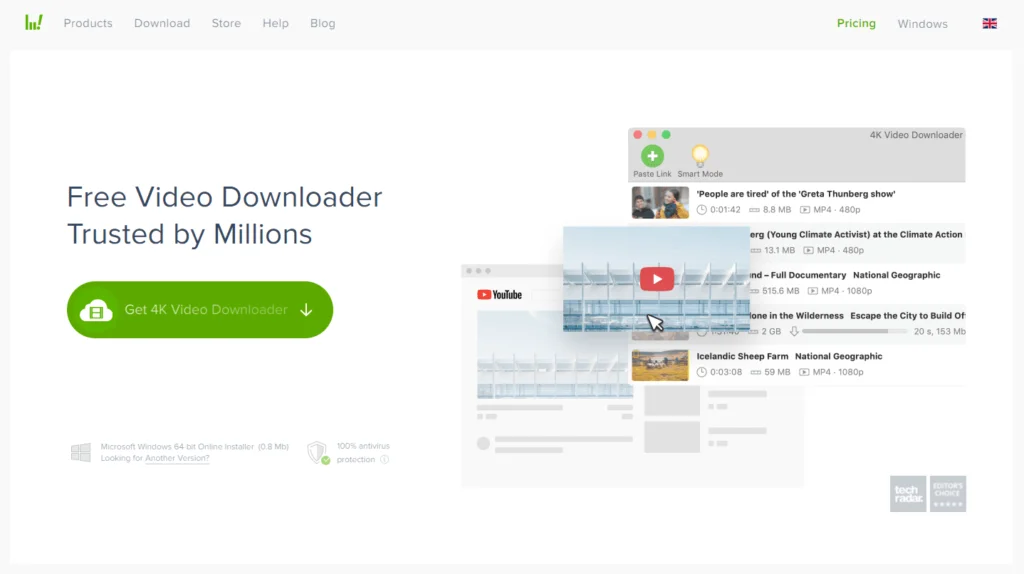
এই অ্যাপ্লিকেশানটিতে ব্যবহারকারীদের জন্য বিভিন্ন উপায় এবং টিউটোরিয়াল ভিডিও রয়েছে৷ যে কেউ আরও নির্দেশিত টিউটোরিয়াল উপভোগ করেন, এই ভিডিওগুলি উপকারী হতে পারে, বিশেষ করে তাদের ধাপে ধাপে নির্দেশিকা সহ।
4K ভিডিও ডাউনলোডার YouTube এবং সম্পূর্ণ প্লেলিস্ট চ্যানেল, YouTube সদস্যতা, 3D ভিডিও, সাবটাইটেল এবং আরও অনেক কিছু থেকে ডাউনলোডের অনুমতি দেয়।
এই অ্যাপ্লিকেশনটি বিভিন্ন প্ল্যাটফর্ম যেমন TikTok, Twitch, Vimeo, SoundCloud এবং আরও অনেক কিছু থেকে ভিডিও ডাউনলোড করে। যাইহোক, এই প্ল্যাটফর্মগুলির প্রতিটি থেকে ভিডিও ডাউনলোড করার জন্য 4k ভিডিও ডাউনলোডার অ্যাপ্লিকেশনটির একটি ভিন্ন সংস্করণ প্রয়োজন।
দাম: আজীবন লাইসেন্সের জন্য বিনামূল্যে বা $15
কিভাবে ইনস্টল করতে হবে:
- 4k ভিডিও ডাউনলোডার দেখুন এবং ক্লিক করুন ডাউনলোড ট্যাব
- আপনার ডিভাইস অপারেটিং সিস্টেম খুঁজুন এবং ডাউনলোড বোতামে ক্লিক করুন
- অ্যাপ্লিকেশন স্বয়ংক্রিয়ভাবে ডাউনলোড শুরু হবে
- আবেদন চালু করুন
কিভাবে ভিডিও ডাউনলোড করবেন: প্রধানত
- YouTube খুলুন এবং আপনি যে ভিডিওটি ডাউনলোড করতে চান তা খুঁজুন
- ভিডিওটির URL হাইলাইট করুন এবং অনুলিপি করুন
- 4K ভিডিও ডাউনলোডার অ্যাপ্লিকেশন খুলুন
- পেস্ট URL ট্যাবে ক্লিক করুন
- ভিডিওর পছন্দের মানের নির্বাচন করুন
- ডাউনলোড বোতামটি নির্বাচন করুন
- ভিডিওটি ডাউনলোড হয়ে গেলে, আপনি এটি দেখতে শুরু করবেন।
4K ভিডিও ডাউনলোডার একটি দুর্দান্ত অ্যাপ্লিকেশন, এবং সেখানে সেরা প্রিমিয়াম বিকল্প, প্রধানত কারণ এটি বিভিন্ন প্ল্যাটফর্ম থেকে ডাউনলোডের অনুমতি দেয় এবং বিভিন্ন বৈশিষ্ট্য অফার করে।
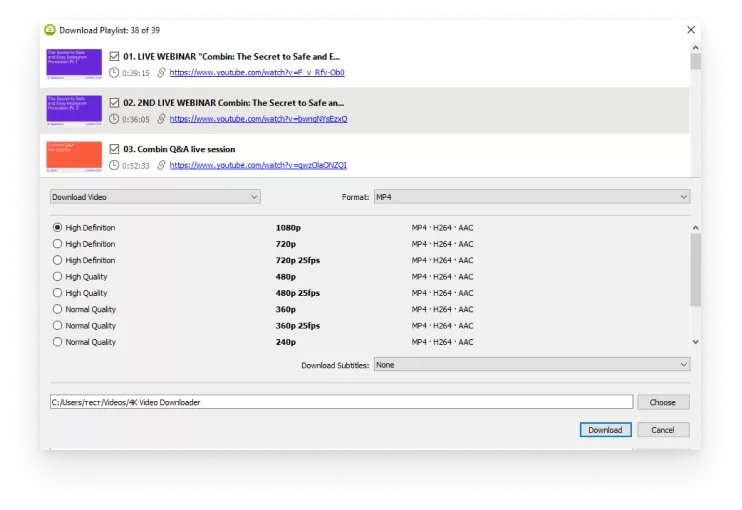
যাইহোক, মনে রাখা গুরুত্বপূর্ণ যে কিছু বৈশিষ্ট্যের জন্য অর্থপ্রদানের সংস্করণের প্রয়োজন হতে পারে। সৌভাগ্যবশত, এটি শুধুমাত্র একবার বন্ধের ফি। এটিকে আরও সাশ্রয়ী মূল্যের অর্থপ্রদানের ভিডিও ডাউনলোডারগুলির মধ্যে একটি তৈরি করা হচ্ছে৷
3। ভিএলসি মিডিয়া প্লেয়ার
ভিএলসি মিডিয়া প্লেয়ার ইউটিউব ভিডিও ডাউনলোড করার জন্য এটি সবচেয়ে জনপ্রিয় অ্যাপ্লিকেশনগুলির মধ্যে একটি। এই ওপেন সোর্স মাল্টিমিডিয়া প্লেয়ার আমাকে কোনো অতিরিক্ত প্রোগ্রাম ডাউনলোড না করেই YouTube থেকে ভিডিও ডাউনলোড করার অনুমতি দিয়েছে।
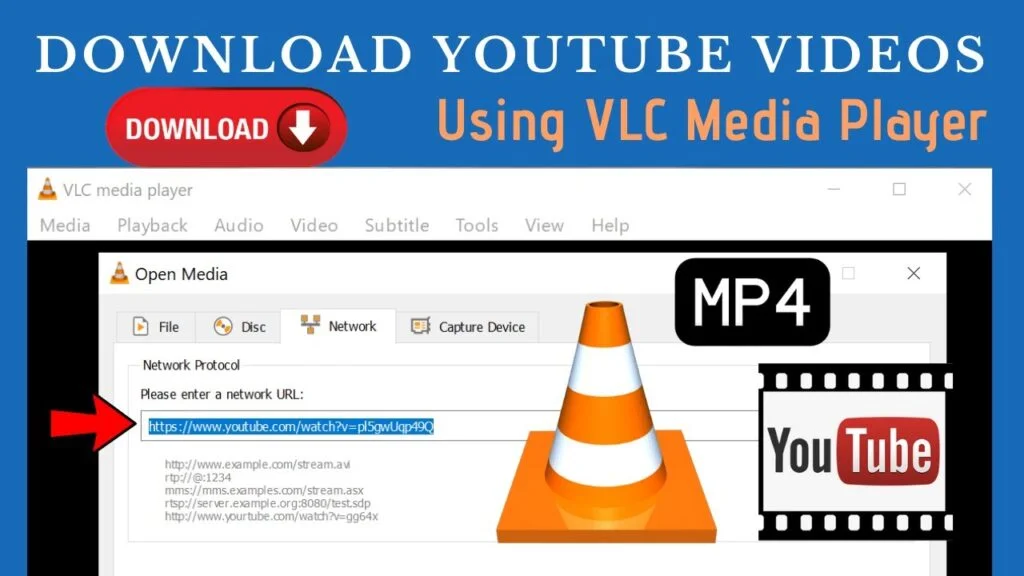
এই অ্যাপ্লিকেশনটি macOS, iOS, Android, Windows এবং Windows Phone সহ বিস্তৃত অপারেটিং সফ্টওয়্যারের সাথে সামঞ্জস্যপূর্ণ।
ইউটিউব থেকে ভিডিও ডাউনলোড করা VLC মিডিয়া প্লেয়ারের একমাত্র বৈশিষ্ট্য নয়। অন্যান্য অ্যাপ্লিকেশন বৈশিষ্ট্যগুলির মধ্যে রয়েছে ভিডিও রূপান্তর করা, মিডিয়া স্ট্রিমিং করা, পডকাস্টে সদস্যতা নেওয়া এবং আরও অনেক কিছু।
দাম: বিনামূল্যে
কিভাবে ইনস্টল করতে হবে:
প্রতিটি ডিভাইসের জন্য VLC মিডিয়া প্লেয়ারের একটি ভিন্ন সংস্করণ প্রয়োজন। আপনার যদি একটি অ্যাপল পণ্য থাকে, তাহলে আপনাকে iOS সংস্করণ ইনস্টল করতে হবে, অথবা আপনার যদি Microsoft Windows থাকে, তাহলে আপনি অ্যাপ্লিকেশনটির Windows সংস্করণ ডাউনলোড করবেন, ইত্যাদি।
আপনার ডিভাইসে অ্যাপ্লিকেশনটি কীভাবে ইনস্টল করবেন তা এখানে:
- দেখুন ভিএলসি মিডিয়া প্লেয়ার ওয়েবসাইট
- ড্রপ-ডাউন তালিকায় ক্লিক করুন এবং আপনার ডিভাইস অপারেটিং সিস্টেম নির্বাচন করুন
- একবার আপনি অপ অপারেটিং সিস্টেম বেছে নিলে, আপনার ডাউনলোড শুরু হওয়া উচিত
- আবেদন চালু করুন
কিভাবে ভিডিও ডাউনলোড করবেন:
- YouTube খুলুন এবং আপনি যে ভিডিওটি ডাউনলোড করতে চান তা খুঁজুন
- ভিডিওটির URL হাইলাইট করুন এবং অনুলিপি করুন
- ভিএলসি মিডিয়া প্লেয়ার খুলুন
- মিডিয়া ট্যাবে ক্লিক করুন এবং তারপর ড্রপ-ডাউন তালিকা থেকে নেটওয়ার্ক স্ট্রিম খুলুন
- নেটওয়ার্ক প্রোটোকলে, ভিডিও URL পেস্ট করুন এবং প্লে ক্লিক করুন
- একবার ভিডিওটি প্লে হয়ে গেলে, টুল ট্যাব এবং কোডেক তথ্যে ক্লিক করুন
- অবস্থান বিভাগে নীচে স্ক্রোল করুন এবং পাঠ্যটি অনুলিপি করুন
- এই পাঠ্যটি আপনার ব্রাউজার ঠিকানা বারে আটকান
- একবার ভিডিওটি প্রদর্শিত হলে, এটিতে ডান ক্লিক করুন এবং ভিডিও সংরক্ষণ করুন বিকল্পটি নির্বাচন করুন।
- তারপরে আপনি অফলাইনে আপনার ডিভাইসে এই YouTube ভিডিওটি দেখতে পারেন।
ভিএলসি মিডিয়া প্লেয়ার একটি দুর্দান্ত ভিডিও ডাউনলোডিং অ্যাপ্লিকেশন, এবং এটি ব্যবহার করা সহজ এবং বেশিরভাগ অপারেটিং সিস্টেমের সাথে সামঞ্জস্যপূর্ণ।
যদিও ভিএলসি মিডিয়া প্লেয়ার ইন্টারফেসটি কিছুটা পুরানো মনে হতে পারে, অ্যাপ্লিকেশনটির একটি ভাল, দীর্ঘস্থায়ী খ্যাতি রয়েছে এবং ভিডিও ডাউনলোড করার ক্ষেত্রে এটি নির্ভরযোগ্য।
4. WinX ইউটিউব ডাউনলোডার
উইনএক্স ইউটিউব ডাউনলোডার একটি প্রোগ্রাম যা ব্যবহারকারীদের সহজেই YouTube থেকে ভিডিও ডাউনলোড করতে দেয়। অ্যাপ্লিকেশনটি মাইক্রোসফ্ট উইন্ডোজ এবং ম্যাকোসের মতো জনপ্রিয় অপারেটিং সিস্টেমের সাথে বন্ধুত্বপূর্ণ। এই অ্যাপ্লিকেশন ব্যবহারকারী-বান্ধব, কিন্তু এটি একটি ভাল ইন্টারফেস আছে.
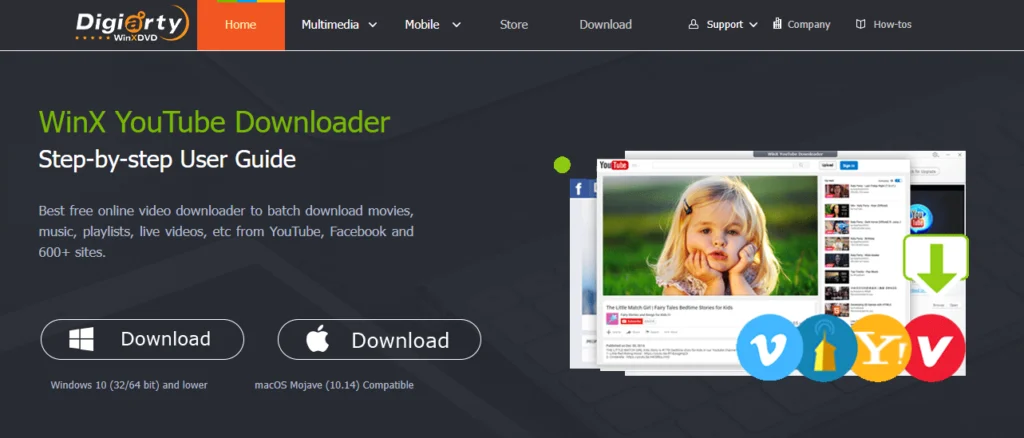
WinX YouTube ডাউনলোডার নাম থাকা সত্ত্বেও, এটি Dailymotion, Vimeo, Facebook এবং আরও অনেক কিছু সহ অন্যান্য প্ল্যাটফর্ম থেকে ভিডিও ডাউনলোড করতে পারে।
যা এই অ্যাপ্লিকেশনটিকে এর প্রতিযোগীদের থেকে আলাদা করে তা হল এটি আমাকে একবারে একাধিক ভিডিও ডাউনলোড করার অনুমতি দেবে এবং কয়েক মিনিটের মধ্যে ভিডিও ডাউনলোড করার জন্য অ্যাপ্লিকেশনটির সহজ পদক্ষেপগুলি।
দাম: বিনামূল্যে, বা $29.95 থেকে
কিভাবে ইনস্টল করতে হবে:
- দেখুন উইনএক্স ইউটিউব ডাউনলোডার এবং আপনার ডিভাইস অপারেটিং সিস্টেমের জন্য উপযুক্ত অ্যাপ্লিকেশন নির্বাচন করুন
- ডাউনলোড বাটনে ক্লিক করুন
- অ্যাপ্লিকেশন তারপর স্বয়ংক্রিয়ভাবে ডাউনলোড শুরু হবে
- আবেদন চালু করুন
কিভাবে ভিডিও ডাউনলোড করবেন:
- YouTube খুলুন এবং আপনি যে ভিডিওটি ডাউনলোড করতে চান তা খুঁজুন
- ভিডিওটির URL হাইলাইট করুন এবং অনুলিপি করুন
- Winx YouTube ডাউনলোডার খুলুন
- URL যোগ করুন ট্যাবে ক্লিক করুন এবং ভিডিও URL পেস্ট করুন
- বিশ্লেষণ বোতামটি নির্বাচন করুন
- ভিডিওর পছন্দের রেজোলিউশন নির্বাচন করুন
- ডাউনলোড নির্বাচিত ভিডিও বোতামটি নির্বাচন করুন
- ডিভাইসে ভিডিওটি কোথায় সংরক্ষণ করবেন তা চয়ন করতে ব্রাউজ ক্লিক করুন৷
- তারপর ডাউনলোড করুন এ ক্লিক করুন
- ভিডিওটি তারপর নির্বাচিত স্থানে সংরক্ষণ করা হবে
WinX YouTube Downloader হল আরেকটি ভালো বিকল্প যা বিভিন্ন প্ল্যাটফর্ম থেকে ভিডিও ডাউনলোড করার অনুমতি দেয়।
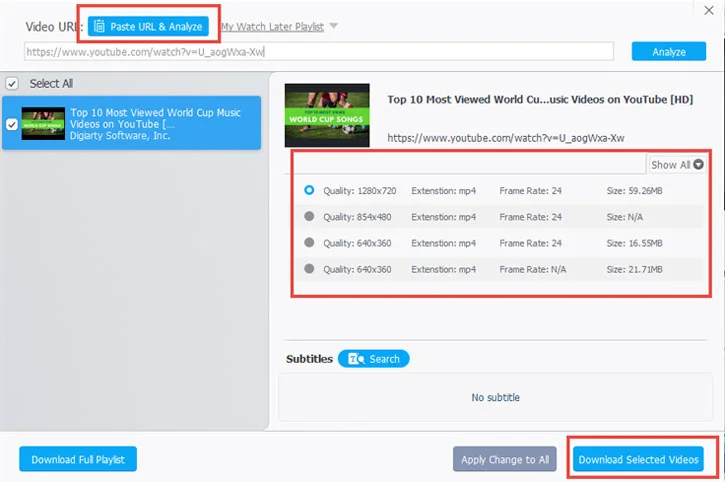
যাইহোক, এই অ্যাপ্লিকেশনটি যে অপারেটিং সিস্টেমগুলির সাথে সামঞ্জস্যপূর্ণ তার পরিপ্রেক্ষিতে আরও সীমিত, তবে এটি Windows এবং macOS ডিভাইসগুলির জন্য একটি ভাল পছন্দ৷
5. iTubeGo YouTube ডাউনলোডার
iTubeGo YouTube ডাউনলোডার নিম্নলিখিত অপারেটিং সিস্টেম, Windows, iOS, এবং Android এর জন্য বন্ধুত্বপূর্ণ। এই প্রোগ্রামটিতে YouTube থেকে ভিডিও ডাউনলোড করার চেয়ে আরও বেশি বৈশিষ্ট্য রয়েছে।
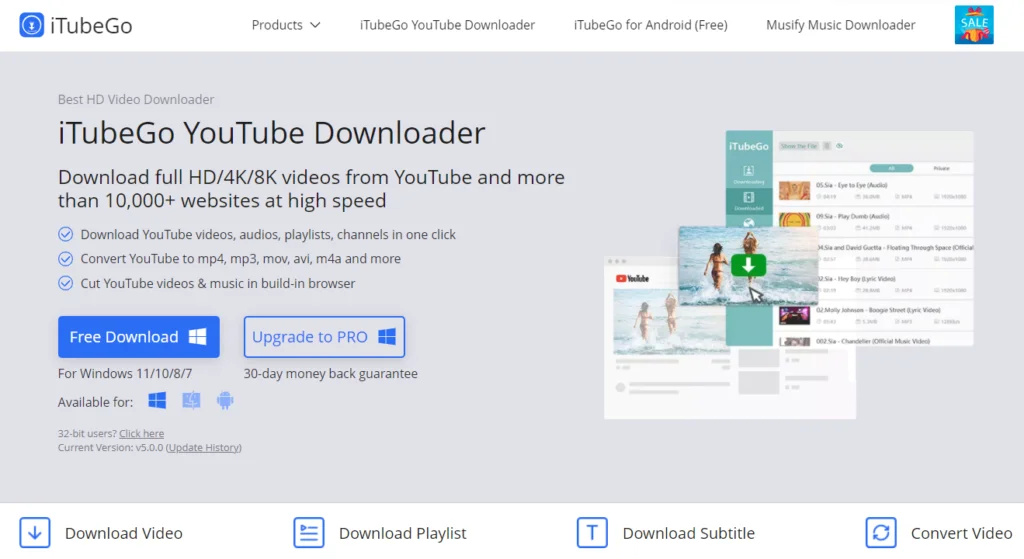
আপনি প্লেলিস্ট ডাউনলোড করতে, ভিডিও এবং অডিও রূপান্তর করতে এবং YouTube ভিডিও এবং সঙ্গীত কাটাতে প্রোগ্রামটি ব্যবহার করতে পারেন।
যাইহোক, যে বৈশিষ্ট্যগুলি প্রোগ্রামটিকে YouTube ডাউনলোডার হিসাবে আলাদা করে তোলে তা হল ভিডিও ডাউনলোড করার গতি এবং প্রোগ্রামটি একবারে একাধিক ভিডিও ডাউনলোড করতে পারে।
Facebook, Instagram, Dailymotion, সহ অন্যান্য কিছু প্ল্যাটফর্ম থেকে ভিডিও ডাউনলোড করতে আপনি iTubeGo YouTube ডাউনলোডার ব্যবহার করতে পারেন। টিক টক, এবং আরও
দাম: বিনামূল্যে, বা $29.95 এর আজীবন লাইসেন্স
কিভাবে ইনস্টল করতে হবে:
- পরিদর্শন iTubeGo YouTube ডাউনলোডার ওয়েবসাইট
- প্রোগ্রামগুলির মধ্যে বিনামূল্যে বিকল্প বেছে নিন বা প্রো বিকল্পে আপগ্রেড করুন
- একবার আপনি বিকল্পটিতে ক্লিক করলে, ডাউনলোড স্বয়ংক্রিয়ভাবে শুরু হবে
- আবেদন চালু করুন
কিভাবে ভিডিও ডাউনলোড করবেন:
- YouTube খুলুন এবং আপনি যে ভিডিওটি ডাউনলোড করতে চান তা খুঁজুন
- ভিডিওটির URL হাইলাইট করুন এবং অনুলিপি করুন
- iTubeGo YouTube ডাউনলোডার খুলুন
- ডাউনলোড বিকল্প নির্বাচন করুন
- ভিডিওর গুণমান এবং অবস্থান সামঞ্জস্য করুন, তারপর প্রয়োগ করুন নির্বাচন করুন৷
- পেস্ট URL বোতামটি নির্বাচন করুন
- ডাউনলোড নির্বাচন করুন
- ভিডিওটি স্বয়ংক্রিয়ভাবে ডাউনলোড শুরু হবে এবং নির্বাচিত স্থানে সংরক্ষণ করা হবে।
iTubeGo YouTube ডাউনলোডারে বিভিন্ন ধরনের বৈশিষ্ট্য রয়েছে যা অনেক ভিডিও ডাউনলোডারদের সাধারণত থাকে না।
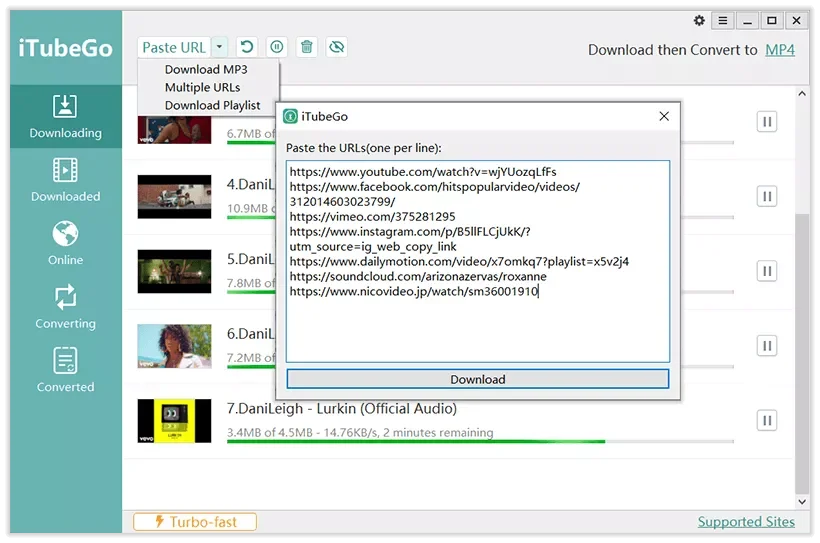
আরেকটি দুর্দান্ত দিক হল যে আপনি অন্যান্য প্ল্যাটফর্ম থেকে ভিডিও ডাউনলোড করতে পারেন, তবে এটি সামঞ্জস্যপূর্ণ অপারেটিং সিস্টেমের মধ্যে সীমাবদ্ধ।
6. স্ন্যাপডাউনলোডার
স্ন্যাপডাউনলোডার একটি অ্যাপ্লিকেশন যা 900 টিরও বেশি প্ল্যাটফর্ম এবং ওয়েবসাইট থেকে উচ্চ-মানের ভিডিও ডাউনলোড করে৷ কিছু ফর্মের মধ্যে রয়েছে YouTube, Facebook, Vimeo, Dailymotion, এবং অন্যান্য।
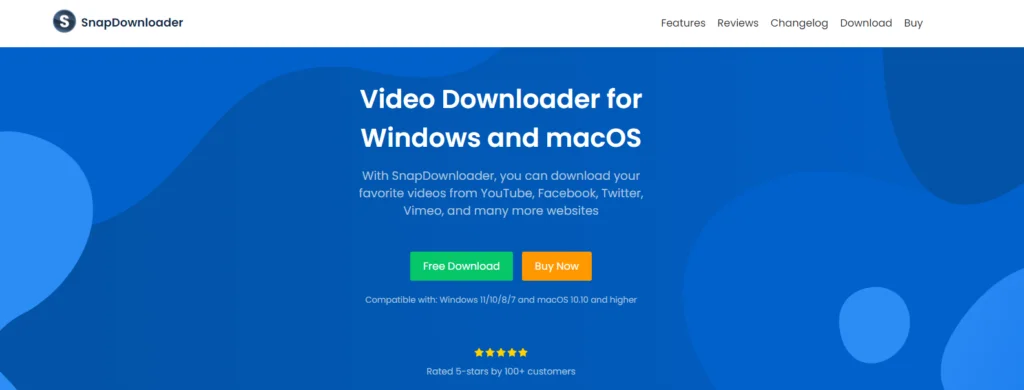
স্ন্যাপডাউনলোডারে ভিডিও ডাউনলোড করা ছাড়াও আরও কিছু বৈশিষ্ট্য রয়েছে, যেমন ভিডিও কাটা, ফাইল রপ্তানি করা, সাবটাইটেল ডাউনলোড করা, ভিডিও রূপান্তর করা এবং আরও অনেক কিছু।
অ্যাপ্লিকেশনটির একটি ঝরঝরে ব্যবহারকারী ইন্টারফেস রয়েছে যা ভিডিও ডাউনলোডারদের জন্য খুব সাধারণ নয়, যা রিফ্রেশ করে এবং এটিকে তার প্রতিযোগীদের থেকে আলাদা করে। SnapDownloader অবিশ্বাস্য গতিতে একসাথে একাধিক ভিডিও ডাউনলোড করার বিকল্প অফার করে।
যাইহোক, এই অ্যাপ্লিকেশনটি সমস্ত অপারেটিং সিস্টেমের সাথে সামঞ্জস্যপূর্ণ নয়, তবে এটি আরও জনপ্রিয় অপারেটিং সিস্টেম, Windows এবং macOS এর সাথে সামঞ্জস্যপূর্ণ।
দাম: বিনামূল্যে ট্রায়াল এবং $19.99 এর একটি আজীবন লাইসেন্স
কিভাবে ইনস্টল করতে হবে:
- দেখুন স্ন্যাপডাউনলোডার ওয়েবসাইট
- বিনামূল্যে ডাউনলোড বিকল্প বা এখন কিনুন বিকল্প নির্বাচন করুন
- আপনি যদি এখনই কিনুন বিকল্পটি নির্বাচন করে থাকেন তবে আপনি যে প্যাকেজটি চান তা চয়ন করুন৷
- আপনার ডিভাইস অপারেটিং সিস্টেম নির্বাচন করুন
- ডাউনলোড বোতামটি নির্বাচন করুন
- আপনার ডাউনলোড স্বয়ংক্রিয়ভাবে শুরু হওয়া উচিত
- আবেদন চালু করুন
কিভাবে ভিডিও ডাউনলোড করবেন:
- SnapDownloader সার্চ বারে ভিডিওটি অনুসন্ধান করুন বা YouTube খুলুন এবং ভিডিওটির লিঙ্কটি অনুলিপি করুন৷
- টেক্সট বক্সে লিঙ্ক পেস্ট করুন
- ভিডিওটি সংরক্ষণ করতে নাম, গুণমান এবং অবস্থান সামঞ্জস্য করুন৷
- ডাউনলোড বোতামটি নির্বাচন করুন
- ভিডিওটি স্বয়ংক্রিয়ভাবে ডাউনলোড শুরু হবে এবং নির্বাচিত স্থানে সংরক্ষণ করা হবে।
স্ন্যাপডাউনলোডার একটি দুর্দান্ত ভিডিও ডাউনলোডার। অ্যাপ্লিকেশনটির বিভিন্ন ধরণের ফাংশন রয়েছে, তবে অ্যাপ্লিকেশনটি যে পরিচ্ছন্ন ব্যবহারকারী ইন্টারফেসগুলি অফার করে তা ব্যবহারকারীদের একটি দুর্দান্ত অভিজ্ঞতা দেয়।
7.Y2 ম্যাট
Y2Mate MP3, MP4, 3GP, এবং আরও অনেক কিছু সহ বিভিন্ন ফরম্যাটে YouTube থেকে ভিডিও ডাউনলোড করতে ব্যবহৃত একটি ওয়েবসাইট। এই অ্যাপ্লিকেশনটি Windows, macOS, Linux, Android এবং iOS সহ একাধিক অপারেটিং সিস্টেমের সাথে সামঞ্জস্যপূর্ণ।
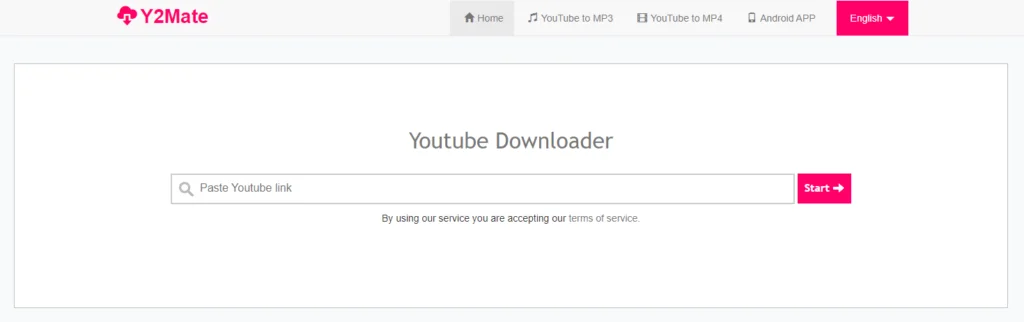
অন্যান্য ইউটিউব ভিডিও ডাউনলোডার থেকে ভিন্ন, আপনাকে Y2Mate ডাউনলোড করতে হবে না এবং প্রোগ্রামটি ব্যবহার করার জন্য কোনো নিবন্ধন প্রয়োজন হবে না। প্রোগ্রামটি দ্রুত এবং ব্যবহার করা সহজ এবং সহ অন্যান্য বৈশিষ্ট্যগুলি অফার করে YouTube কে MP3 তে রূপান্তর করা হচ্ছে.
দাম: বিনামূল্যে
কিভাবে ভিডিও ডাউনলোড করবেন:
- YouTube খুলুন এবং আপনি যে ভিডিওটি ডাউনলোড করতে চান তা খুঁজুন
- ভিডিওটির URL হাইলাইট করুন এবং অনুলিপি করুন
- দেখুন Y2Mate এর ওয়েবসাইট
- টুলবারে ভিডিও URL পেস্ট করুন
- স্টার্ট বোতামটি নির্বাচন করুন
- ভিডিওর বিন্যাস এবং ফাইলের আকার নির্ধারণ করুন
- আপনার নির্বাচিত ভিডিওর ডাউনলোড বোতামটি নির্বাচন করুন
- ভিডিও স্বয়ংক্রিয়ভাবে ডাউনলোড শুরু হবে
যদিও Y2Mate একটি ভিডিও ডাউনলোডারের জন্য একটি চমৎকার বিকল্প কারণ ইনস্টলেশনের প্রয়োজন নেই, এটি মনে রাখা গুরুত্বপূর্ণ যে Y2Mate-এ ম্যালওয়্যার এবং পপআপ বিজ্ঞাপন রয়েছে। অতএব, ভিডিও ডাউনলোডার হিসাবে এই সাইটটি ব্যবহার করার সময় সতর্ক হওয়া গুরুত্বপূর্ণ।
ইউটিউব ভিডিও ডাউনলোড করা কি বৈধ?
প্রযুক্তির উন্নতির সাথে সাথে, আরও অনেক সরঞ্জাম উপলব্ধ রয়েছে যা আমাদের সহজেই ভিডিও ডাউনলোড করতে দেয়, কিন্তু এটি করা কি বৈধ? বিভিন্ন ভিডিও প্ল্যাটফর্মের সাথে, নিয়ম পরিবর্তন হতে পারে। MixKit এবং Vidzeey-এর মতো নির্দিষ্ট প্ল্যাটফর্মগুলি তাদের ব্যবহারকারীদের তাদের ভিডিও ডাউনলোড করার অনুমতি দেয়।
যাইহোক, এই ধরনের প্ল্যাটফর্মে সাধারণত শুধুমাত্র স্টক ভিডিও থাকে। একই সময়ে, Vimeo-এর মতো প্ল্যাটফর্মগুলি আপনাকে তাদের কিছু ভিডিও ডাউনলোড করার অনুমতি নাও দিতে পারে।
তবে ইউটিউব থেকে ভিডিও ডাউনলোড করা একটু বেশি জটিল। অনুসারে YouTube-এর পরিষেবার শর্তাবলী, আপনাকে নিম্নলিখিতগুলি করার অনুমতি নেই: "অ্যাক্সেস, পুনরুত্পাদন, ডাউনলোড, বিতরণ, প্রেরণ, সম্প্রচার, প্রদর্শন, বিক্রয়, লাইসেন্স, পরিবর্তন, পরিবর্তন...".
কিন্তু, ইউটিউব বলে যে এই ক্রিয়াকলাপগুলি ইউটিউবের নিজের এবং বিষয়বস্তুর মালিকের লিখিত অনুমতি নিয়ে বৈধ; এটি সাধারণত কপিরাইটিং উদ্দেশ্যে হয়। এর মানে হল যে যতক্ষণ আমার কাছে প্রয়োজনীয় অনুমতি আছে ততক্ষণ পর্যন্ত আমি YouTube থেকে ভিডিও ডাউনলোড করতে পারি।
ইউটিউব ব্যবহারকারীদের জন্য বিভিন্ন আইনি প্রভাব রয়েছে যারা যথাযথ কপিরাইট অনুমতি ছাড়াই তাদের প্ল্যাটফর্মের ভিডিও ডাউনলোড করে। এটি প্ল্যাটফর্ম থেকে নিষিদ্ধ হওয়া থেকে শুরু করে মামলা করা পর্যন্ত, তবে খুব কমই ব্যবহারকারীদের বিরুদ্ধে মামলা করা যারা তাদের ভিডিও ডাউনলোড করে তা লক্ষণীয়।
YouTube তাদের ব্যবহারকারীদের তাদের প্ল্যাটফর্ম থেকে ভিডিও ডাউনলোড করতে পছন্দ নাও করতে পারে এবং তাদের প্ল্যাটফর্ম থেকে ভিডিও ডাউনলোড করা এবং প্রায় সবসময় তাদের পরিষেবার শর্তাবলী লঙ্ঘন করা বেআইনি।
কপিরাইট শর্তাবলী সহ YouTube ভিডিও ডাউনলোড করতে তৃতীয় পক্ষের ভিডিও ডাউনলোডার ব্যবহার করা বৈধ যা আপনাকে তাদের ভিডিওগুলি পুনরুত্পাদন করতে দেয়৷ এই ভিডিওগুলিতে সাধারণত সৃজনশীল কপিরাইট, কপিলেফ্ট এবং সর্বজনীন ডোমেন অন্তর্ভুক্ত থাকে।
ইউটিউব ভিডিও ডাউনলোড করার নৈতিকতা
ইউটিউব এমন একটি প্ল্যাটফর্ম যেখানে লক্ষ লক্ষ মানুষ প্রতিদিন ভিডিও আপলোড করে এবং দেখে।
মিউজিক ভিডিও থেকে শুরু করে টিউটোরিয়াল, ইউটিউবে কন্টেন্টের অভাব নেই।
YouTube সম্পর্কে একটি দুর্দান্ত জিনিস হল যে কেউ একটি ভিডিও তৈরি এবং আপলোড করতে পারে, এটিকে প্রত্যেকের জন্য কিছু সহ একটি বৈচিত্র্যময় প্ল্যাটফর্ম তৈরি করে৷
আপনি বিনোদন বা শিক্ষা খুঁজছেন না কেন, বিলের সাথে মানানসই একটি YouTube ভিডিও অবশ্যই আছে।
নির্দিষ্ট বিষয়গুলি অনুসন্ধান করার বা প্রস্তাবিত ভিডিওগুলির মাধ্যমে ব্রাউজ করার ক্ষমতা সহ, YouTube ওয়েবে ভিডিও সামগ্রীর জন্য একটি গন্তব্যস্থল হয়ে উঠেছে৷
যদিও থার্ড-পার্টি ভিডিও ডাউনলোডাররা YoutTube থেকে ভিডিও ডাউনলোড করা বৈধ করে, পরিস্থিতির নৈতিকতার কথা মাথায় রাখা গুরুত্বপূর্ণ। সর্বোপরি, কেউই চায় না যে তারা ভিডিও তৈরি এবং সম্পাদনায় সময় ব্যয় করে অন্য কেউ ডাউনলোড করুক।
ভিডিও নির্মাতারা এটি চান না কারণ তারা তাদের ভিডিও ডাউনলোড করে উপকৃত হবে না, YouTube এ তাদের ভিডিও স্ট্রিম করার বিপরীতে। আপনি যখন প্ল্যাটফর্মে একজন নির্মাতার ভিডিও স্ট্রিম করেন, তখন তারা ভিডিওটির ভিউ পেয়ে উপকৃত হবেন,
এবং যত বেশি ভিউ, প্ল্যাটফর্ম থেকে ভিডিওটি তত বেশি এক্সপোজার পাবে এবং ভিডিওর র্যাঙ্ক হওয়ার সম্ভাবনা বাড়বে।
তাই কিছু ক্ষেত্রে ইউটিউব ভিডিও ডাউনলোড করা বৈধ হতে পারে, ভিডিওর নির্মাতার উপর এর প্রভাবের কথা মাথায় রেখে। সেইসাথে YouTube পরিষেবার শর্তাবলীর বিরুদ্ধে গিয়ে তৃতীয় পক্ষের ভিডিও ডাউনলোডার ব্যবহার করেও YouTube থেকে ভিডিও ডাউনলোড করা নৈতিক নয়।
সচরাচর জিজ্ঞাস্য
উইন্ডোজ, ম্যাক, আইওএস এবং অ্যান্ড্রয়েডে ইউটিউব ভিডিও ডাউনলোড করার বিষয়ে চূড়ান্ত চিন্তাভাবনা
YouTube থেকে ভিডিও ডাউনলোড করা ক্রমবর্ধমান জনপ্রিয় হয়ে উঠেছে, এবং উপলব্ধ বিভিন্ন সরঞ্জামগুলির সাথে এটি করা আগের চেয়ে সহজ।
আপনি যদি ইউটিউব ভিডিও ডাউনলোড করতে চান তবে এটি করার বিভিন্ন উপায় রয়েছে। একটি উপায় হল ইউটিউবে অন্তর্নির্মিত ডাউনলোড বৈশিষ্ট্যটি ব্যবহার করা।
এটি করার জন্য, আপনি যে ভিডিওটি ডাউনলোড করতে চান তা কেবল খুঁজুন, ভিডিওর নীচে "ডাউনলোড" বোতামে ক্লিক করুন এবং ডাউনলোডের ধাপগুলি অনুসরণ করুন৷
বিকল্পভাবে, আপনি একটি ভিডিও ডাউনলোডার ব্যবহার করে YouTube থেকে ভিডিও ডাউনলোড করতে পারেন। শুধু ভিডিও লিঙ্কটি অনুলিপি করুন, এটি ডাউনলোডারে পেস্ট করুন এবং ডাউনলোডে আলতো চাপুন।
আপনি একটি ইউটিউব ভিডিও বা একাধিক ভিডিও ডাউনলোড করতে চান না কেন, আপনার জন্য অনেকগুলি বিকল্প রয়েছে৷
উপসংহারে, YouTube-এর পরিষেবার শর্তাবলী স্পষ্ট করে যে তাদের সামগ্রী ডাউনলোড করা তাদের নিয়মের বিরুদ্ধে। যাইহোক, তৃতীয় পক্ষের ডাউনলোডাররা এই শর্তটি অতিক্রম করা সম্ভব করেছে।
সঙ্গে বিভিন্ন ইউটিউব ভিডিও ডাউনলোডার উপলব্ধ, কোনো ঝামেলা ছাড়াই ইউটিউব থেকে সামগ্রী ডাউনলোড করা বেশ সহজ। আপনি এই তৃতীয় পক্ষের অ্যাপ্লিকেশন ব্যবহার করার নৈতিক প্রভাব বিবেচনা করা উচিত.
YouTube তাদের প্রিমিয়াম সদস্যতা প্রদান করে যা তাদের সামগ্রী ডাউনলোড করার এবং অফলাইনে দেখার জন্য সর্বোত্তম এবং সম্পূর্ণ আইনি বিকল্প।
তথ্যসূত্র
- https://www.youtube.com/static?gl=GB&template=terms
- https://www.makeuseof.com/tag/is-it-legal-to-download-youtube-videos/
- https://support.google.com/youtube/answer/6308116
- https://www.youtube.com/premium
- https://filmora.wondershare.com/video-player/vlc-player-tips-10-hidden-features.html
- https://www.videolan.org/vlc/
- https://www.4kdownload.com/howto/howto-download-youtube-video
- https://www.winxdvd.com/help/how-to-use-winx-youtube-downloader.htm
- https://itubego.com/download/
- https://itubego.com/guide13/youtube-video-downloader-17/
- https://www.y2mate.com/download-youtube/
